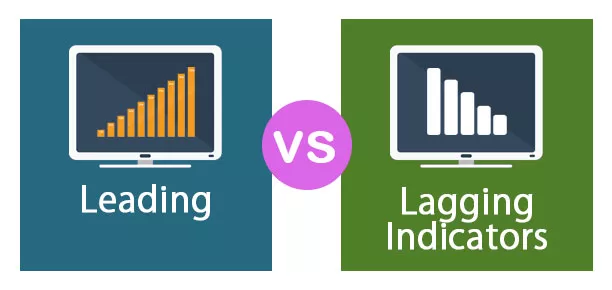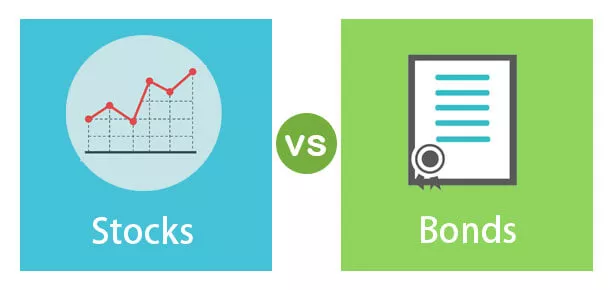Ce este un feliator de masă pivot?
Pivot Table Slicer este un instrument din MS Excel. Scopul Slicer în Excel este de a filtra datele prezente într-un tabel pivot. Datele pot fi prezentate pe baza diferitelor categorii cu ajutorul acestui feliator, deoarece oferă o modalitate de a aplica filtrele pe tabelul pivot care schimbă în mod dinamic vizualizarea datelor din tabelul pivot.
Cum se creează un feliator de tabel pivot în Excel?
- Pasul 1: Selectați datele și accesați fila inserare; apoi, faceți clic pe tabelul pivot.

- Dialogul câmpurilor PivotTable afișează câmpurile care trebuie adăugate la raportul rezultat, adică setul de date pentru feliatorul tabelului pivot. Secțiunea de filtrare are o coloană care acționează ca un feliator de tabel.
- Câmpul coloane indică coloanele care trebuie afișate. Secțiunea rânduri are câmpul tabelelor ale căror date ar trebui să fie afișate pentru coloana selectată. Câmpul Valori afișează valorile reale de afișat, pentru care este pregătit tabelul pivot, de exemplu, SUMĂ, PRODUS, MEDIE etc.

- Pasul 2: Acum, este creat un tabel pivot.

- Pasul 3: Odată ce tabelul pivot este gata, Mergeți la Insert -> fila Filtre> Slicer.

Exemple
Exemplul nr. 1 - Afișați vânzări fructuoase pentru fiecare țară

Aici, rândurile ar fi pentru fiecare țară, iar coloanele vor fi pentru fiecare dintre fructe, deoarece trebuie să afișăm cifrele de vânzări în funcție de fructe pentru fiecare țară. Prin urmare, așa cum se arată în figura de mai sus, Slicer este creat în câmpul Categorie, care are 2 valori ale produsului, Fructe și legume. Deoarece trebuie să afișăm înregistrările Fructelor, vom selecta Fructele din feliat.

În partea dreaptă, fereastra PivotTableFields, sunt verificate toate acele câmpuri care trebuie luate în considerare în timpul pregătirii tabelului pivot . De exemplu, cantitate, produs, țară și categorie. Aici, Apple / Banana / Mango sunt Produsele, în timp ce Fructele / Legumele sunt Categoriile.
Câmpul Filtre are coloana selectată ca Categorie, deoarece trebuie să alegem între Fructe sau Legume. Secțiunea Rânduri are Țara selectată, iar secțiunea Coloane are Produs. Secțiunea Valori a selectat Suma cantității, deoarece trebuie să afișăm vânzările totale pentru fiecare fruct din toate țările.
Coloana Grand Total din ultima afișează cifrele totale ale vânzărilor tuturor fructelor pentru o anumită țară. Marele rând total de la ultimul afișează vânzările totale ale unui anumit fruct pentru toate țările.

Exemplul nr. 2 - Vânzări lunare de fructe pentru fiecare țară

Această extensie este explicată în exemplul # 1 de mai sus. Așa cum se arată în figura de mai sus, câmpul Data a fost adăugat la câmpurile de adăugat la raport. Secțiunile rânduri adaugă un câmp de dată, deoarece sunt afișate cifrele de vânzări pentru fiecare lună.
Exemplul # 3 - Feliatoare multiple

Așa cum este ilustrat în figura de mai sus. Se folosesc feliere multiple; acestea sunt produsul, țara și categoria. Fructul este selectat din categoria valorii. Mango și Apple sunt selectate din opțiunile Produs. Australia, Canada, Franța sunt alese din valorile țării.
În consecință, datele afișate în tabelul pivot din stânga conțin date de coloană pentru valorile fructelor, adică Apple și Mango. Rândurile sunt doar pentru opțiunile de țară selectate.
Lucruri de amintit
- Este folosit pentru a crea diferite vizualizări din tabelul pivot în Excel pe baza filtrelor și vizualizează setul de date în formatul dorit.
- Pentru datele din tabelul pivot, pot exista una sau mai multe secționatoare de tabel. În mod ideal, sunt mai multe felii în tabelul pivot, este posibilă vizualizarea mai granulară a datelor în Excel.
- Câmpurile / valorile dintr-un feliator de tabel sunt multiselecționabile, așa cum se arată în figura de mai jos.
- Mai mult, orice tip de analiză poate fi efectuată pe datele filtrate folosind Pivot Slicer.